- লেখক Abigail Brown [email protected].
- Public 2024-01-15 11:21.
- সর্বশেষ পরিবর্তিত 2025-01-24 12:03.
এই বিনামূল্যের ফটো এডিটরগুলি সেরাগুলির মধ্যে সেরা এবং আপনাকে ব্যয়বহুল অ্যাডোব ফটোশপের মতোই ভাল ফলাফল দেবে৷
এই বিকল্পগুলির মধ্যে রয়েছে প্রচুর বৈশিষ্ট্য এবং সরঞ্জাম যা আপনি কল্পনা করতে পারেন এমন কোনও উপায়ে আপনার ফটোগুলিকে পরিবর্তন বা উন্নত করতে দেয়৷ আপনার জন্য নিখুঁত কাজের পরিবেশ তৈরি করতে আপনি তাদের অনেকের ইন্টারফেসও কাস্টমাইজ করতে পারেন৷
এই তালিকায় এমন অ্যাপ রয়েছে যা আপনি সম্ভবত শুনেছেন সেইসাথে কিছু লুকানো রত্ন যা নিশ্চিতভাবে চেক আউট করার যোগ্য।
আপনি যদি আরও বিকল্প খুঁজছেন, হয়তো একটি বিনামূল্যের অনলাইন সম্পাদকের কাছে আপনার যা প্রয়োজন তা থাকবে; আপনি সফ্টওয়্যার ডাউনলোড না করেই আপনার ব্রাউজারে একটি ব্যবহার করতে পারেন।আপনার ফোন বা ট্যাবলেটে সম্পাদনা করতে, একটি বিনামূল্যের ফটো এডিটিং অ্যাপ ব্যবহার করে দেখুন। আপনি যদি শুধুমাত্র কিছু ফটোর আকার পরিবর্তন করতে চান, তার জন্যও সংস্থান রয়েছে।
জিম্প

আমরা যা পছন্দ করি
- ইন্টারফেস এবং ক্ষমতায় ফটোশপের অনুরূপ৷
- অ্যাড-অন, ফটোশপের জন্য তৈরি করা সহ, দুর্দান্ত কার্যকারিতা যোগ করে।
- সমস্ত সাধারণ ইমেজ ফরম্যাটে ফাইল তৈরি করুন।
যা আমরা পছন্দ করি না
-
ইন্টারফেস ফটোশপের মতো মসৃণ বা আনন্দদায়ক নয়।
- একটু বাজি হতে পারে।
- লেয়ার গ্রুপিং, অ্যাডজাস্টমেন্ট লেয়ার এবং অন্যান্য সাধারণ ফটোশপ উপাদানের অভাব রয়েছে।
GIMP সম্ভবত সবচেয়ে জনপ্রিয় বিনামূল্যের ফটো এডিটর প্রোগ্রাম। এটি পেশাদার বৈশিষ্ট্যে পূর্ণ এবং একটি খুব বন্ধুত্বপূর্ণ এবং নমনীয় ইন্টারফেস প্রদান করে৷
এর টুলবক্স, স্তরগুলি এবং ব্রাশ প্যানগুলি প্রধান ক্যানভাস থেকে আলাদা করা হয়েছে যাতে আপনি যে বৈশিষ্ট্যগুলি অ্যাক্সেস করতে চান সেগুলি না হারিয়ে আপনি কীভাবে কাজ করতে চান তা সত্যিই সামঞ্জস্য করতে পারেন৷
বিভিন্ন ইনপুট ডিভাইস সমর্থিত, GIMP-এর কার্যকারিতা বাড়ানোর জন্য অ্যাড-অনগুলি ইনস্টল করা যেতে পারে এবং TIFF, PSD, PNG, JPEG এবং-g.webp
আপনার যদি পথে সাহায্যের প্রয়োজন হয় তাহলে জিআইএমপি ওয়েবসাইটে টিউটোরিয়াল রয়েছে। আপনি লেয়ার মাস্ক, অ্যাসেট ফোল্ডার, ব্রাশ এবং আরও অনেক কিছু সম্পর্কে জানতে পারবেন।
সমর্থিত অপারেটিং সিস্টেমের মধ্যে রয়েছে Windows 11, 10, 8, এবং 7, পাশাপাশি Linux এবং Mac।
Paint. NET
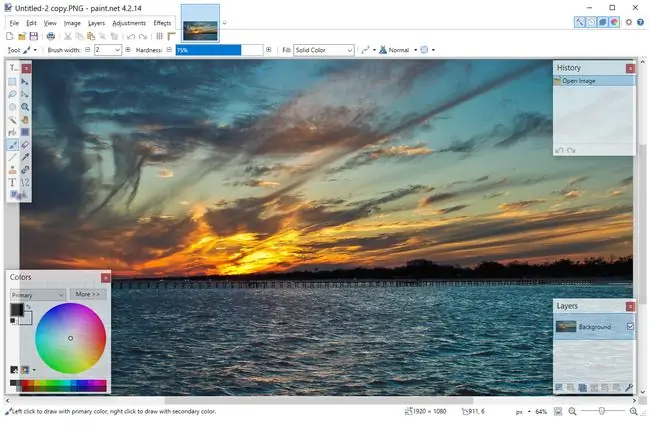
আমরা যা পছন্দ করি
-
প্রচুর প্লাগ-ইন উপলব্ধ।
- পরিষ্কার, সহজেই ব্যবহারযোগ্য ইন্টারফেস।
- মধ্যবর্তী ব্যবহারকারীদের জন্য ভালো পছন্দ।
যা আমরা পছন্দ করি না
- এটি শুধুমাত্র উইন্ডোজের জন্য।
- বার্ন এবং ডজ এর মতো কিছু উন্নত এবং সাধারণভাবে ব্যবহৃত বৈশিষ্ট্যের অভাব রয়েছে।
GIMP-এর অনুরূপ, Paint. NET আপনার পছন্দ অনুযায়ী ইন্টারফেস কাস্টমাইজ করতে এর উইন্ডো প্যানগুলিকে চারপাশে সরানোর ক্ষমতা প্রদান করে। এটি নতুন ফাইল ফরম্যাট সমর্থন করতে এবং নতুন প্রভাব যোগ করার জন্য প্লাগ-ইন প্রদান করে।
অন্তর্ভুক্ত রয়েছে স্তর, প্রভাব, এবং ক্লোন স্ট্যাম্প, পেন্সিল, টেক্সট মেকার এবং পেইন্টব্রাশ টুলের মতো মৌলিক এবং উন্নত জিনিসগুলির সম্পূর্ণ হোস্ট৷
বিএমপি, জেপিইজি, টিজিএ এবং ডিডিএসের মতো বেশ কিছু ইমেজ ফাইল ফরম্যাট সমর্থিত।
v4.4 দিয়ে শুরু করে, Windows 11 এবং Windows 10 এর শুধুমাত্র 64-বিট সংস্করণ সমর্থিত। GitHub এ Paint. NET এর একটি পোর্টেবল সংস্করণ রয়েছে।
Inkscape
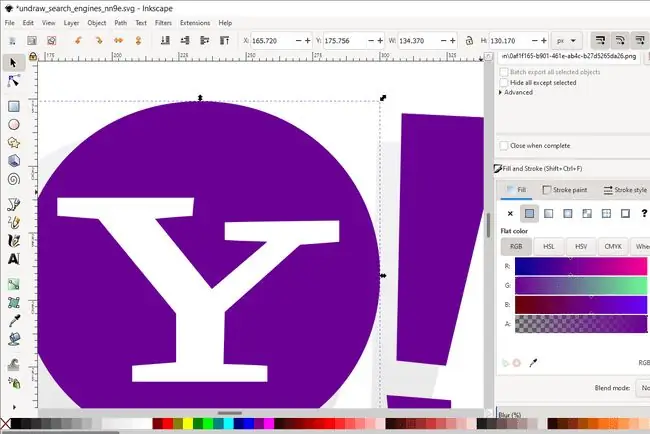
আমরা যা পছন্দ করি
-
ক্রস-প্ল্যাটফর্ম সামঞ্জস্য।
- বড়, সক্রিয় সম্প্রদায়; প্রচুর সাহায্য এবং টিউটোরিয়াল উপলব্ধ।
- বিস্তারিত অঙ্কন এবং লাইন-নির্দিষ্ট সম্পাদনায় এক্সেল।
যা আমরা পছন্দ করি না
- PMS বা CMYK কালার সাপোর্ট নেই।
- আকারযোগ্য শেখার বক্ররেখা।
- রেন্ডারিং করতে একটু সময় লাগতে পারে।
ইঙ্কস্কেপ হল একটি ভেক্টর গ্রাফিক্স এডিটর, ফটো ম্যানিপুলেশন প্যাকেজের বিপরীতে ইলাস্ট্রেটরের মতোই, কিন্তু এখনও অনেক দরকারী বৈশিষ্ট্য রয়েছে৷
ইন্টারফেসটি কিছুটা বিশৃঙ্খল হতে পারে, তবে এটি এতে অন্তর্ভুক্ত বিপুল সংখ্যক সরঞ্জামের প্রমাণ মাত্র। আপনি প্রায়শই যে সমস্ত সরঞ্জামগুলি ব্যবহার করবেন তা সহজে অ্যাক্সেসের জন্য Inkscape এর উভয় পাশে লাগানো হয়েছে৷
বৃত্ত, আর্কস, 3D বক্স, উপবৃত্ত, তারা, সর্পিল এবং বহুভুজ তৈরি করা যেতে পারে। আপনি সোজা বা ফ্রিহ্যান্ড লাইনও আঁকতে পারেন।
টন ফাইল প্রকার সমর্থিত, খোলার এবং সংরক্ষণ উভয় ক্ষেত্রেই। অন্যান্য অনেক দরকারী বৈশিষ্ট্যগুলির মধ্যে, আপনি স্তরগুলির সাথে কাজ করতে পারেন, একটি ছবিতে প্রচুর পরিমাণে ফিল্টার প্রয়োগ করতে পারেন এবং পাঠ্য সরঞ্জামের সাথে বানান পরীক্ষা ব্যবহার করতে পারেন৷
অধিকাংশ ফটো এডিটিং প্রোগ্রামের মতো, Inkscape এক্সটেনশন সমর্থন করে।
এটি উইন্ডোজ, ম্যাক এবং লিনাক্স অপারেটিং সিস্টেমের সাথে কাজ করে। সর্বশেষ সংস্করণের জন্য কমপক্ষে উইন্ডোজ 7 প্রয়োজন৷ উইন্ডোজ ব্যবহারকারীরা একটি পোর্টেবল সংস্করণও ডাউনলোড করতে পারেন যা সরাসরি একটি ফ্ল্যাশ ড্রাইভ থেকে সম্পাদনা করার জন্য উপযুক্ত৷
Adobe Photoshop Express
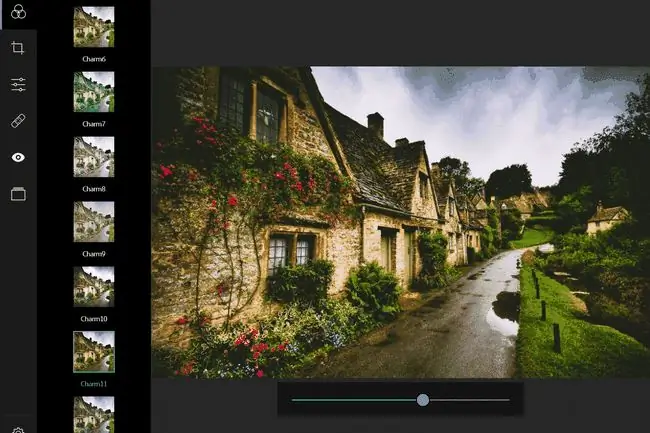
আমরা যা পছন্দ করি
- ফটোশপ ব্যবহারকারীদের জন্য পরিচিত ইন্টারফেস।
- টুল প্রভাবের তীব্রতা নিয়ন্ত্রণ করুন।
যা আমরা পছন্দ করি না
সীমিত ফর্ম্যাট সমর্থন।
Adobe-এর বিনামূল্যের ফটোশপ এক্সপ্রেস প্রোগ্রাম রয়েছে যা আপনি ফটোশপের বিকল্প হিসাবে ব্যবহার করতে পারেন যদি আপনি তাদের সম্পূর্ণ সফ্টওয়্যারের জন্য অর্থ প্রদান করতে না চান। অবশ্যই, এটি ফটোশপের কিছু বৈশিষ্ট্য অনুপস্থিত, তাই এটি কার্যকরী নয়, তবে এটি এখনও অনেক কিছু করে৷
যখন আপনি প্রথম এই ইমেজ এডিটরটি খুলবেন, আপনি আপনার কম্পিউটার থেকে একটি ছবি লোড করতে পারেন বা সরাসরি আপনার ওয়েবক্যাম থেকে একটি নতুন ছবি তুলতে পারেন৷ একবার একটি ফটো আমদানি করা হলে, মেনুগুলি ফিল্টার, ক্রপ সরঞ্জাম, চিত্র সংশোধন, রেড আই রিমুভার টুল এবং আরও অনেক কিছুর মতো এক-ক্লিক বিকল্পগুলি অ্যাক্সেস করা সত্যিই সহজ করে তোলে৷
এই ফটো এডিটরটিতে সীমানা, এক-ক্লিক টাচ-আপের জন্য একটি স্পট হিলিং ব্রাশ, দানা এবং ফেইডের মতো প্রভাব এবং একটি শব্দ কমানোর যন্ত্র রয়েছে৷ আপনার সম্পাদনার সাথে তুলনা করার জন্য মূল ফটোটি দ্রুত দেখতে আপনি ক্লিক করতে পারেন এমন একটি বোতামও রয়েছে৷
এই ইমেজ এডিটর সম্পর্কে সত্যিই দুর্দান্ত কিছু যা আপনি কিছু অনুরূপ প্রোগ্রামে খুঁজে পাবেন না তা হল প্রায় প্রতিটি সরঞ্জামের সাথে, তীব্রতার উপর আপনার সম্পূর্ণ নিয়ন্ত্রণ রয়েছে। এর মানে হল আপনি একটি দণ্ডকে বাম বা ডানে স্লাইড করতে পারেন একটি টুলের প্রভাব কমাতে বা বাড়াতে এটিকে সঠিকভাবে পেতে।
Windows 11, Windows 10, Windows 8, Android, iPhone এবং iPad ব্যবহারকারীদের ফটোশপ এক্সপ্রেস ব্যবহারে কোনো সমস্যা হবে না।
এর জন্য ডাউনলোড করুন:
কৃত
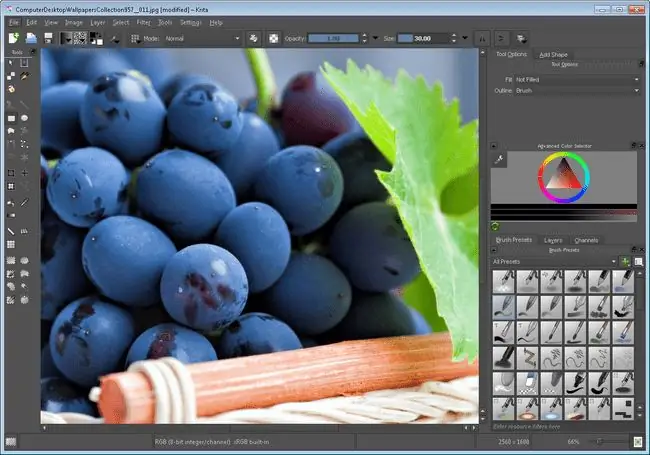
আমরা যা পছন্দ করি
- পূর্ণ-স্ক্রীন মোডে দ্রুত অ্যাক্সেস।
- কমিক্স এবং মাঙ্গার জন্য বিশেষভাবে উপযুক্ত৷
- অনেক ভাল ডিজাইন করা টুল এবং ব্রাশ।
যা আমরা পছন্দ করি না
- বিশৃঙ্খল ইন্টারফেস।
- টুল সেটিংস সহজে অ্যাক্সেসযোগ্য নয়৷
- অন্যান্য প্রোগ্রামের কিছু বৈশিষ্ট্যের অভাব।
কৃতার সাথে কাজ করা সত্যিই সহজ এবং অবশ্যই এটি একটি উন্নত চিত্র সম্পাদক৷ এই অন্যান্য প্রোগ্রামগুলির মতো, আপনি প্রোগ্রামের পাশে একটি ভাসমান টুলবক্সে অবস্থিত অন্যান্য অনেক সরঞ্জাম ছাড়াও স্তরগুলির সাথে কাজ করতে পারেন৷
এছাড়াও প্রচুর অন্যান্য বৈশিষ্ট্য উপলব্ধ রয়েছে, যেমন ব্রাশ এবং ব্লেন্ডিং মোড, উন্নত নির্বাচন, এবং মাস্কিং টুল, অঙ্কন সহায়ক, ফিল্টার, প্রতিসাম্য সরঞ্জাম এবং প্রভাব৷
একটি কথা উল্লেখ করার মতো যে, Tab কী টিপে, আপনি সমস্ত মেনু এবং সরঞ্জামগুলি থেকে পরিত্রাণ পেয়ে আপনার পুরো স্ক্রিনে মানানসই ক্যানভাসটিকে সর্বাধিক করতে পারেন যাতে আপনি কোন বিভ্রান্তি ছাড়াই কাজ করার জন্য একটি বিশাল জায়গা পেতে পারেন৷
Krita Windows 11, 10, এবং 8 এর সাথে কাজ করে; একটি পোর্টেবল সংস্করণ আছে, এছাড়াও. আপনি এটি Linux এবং macOS 12-এর মাধ্যমে 10.12-এর জন্যও পেতে পারেন।
InPixio ফটো এডিটর
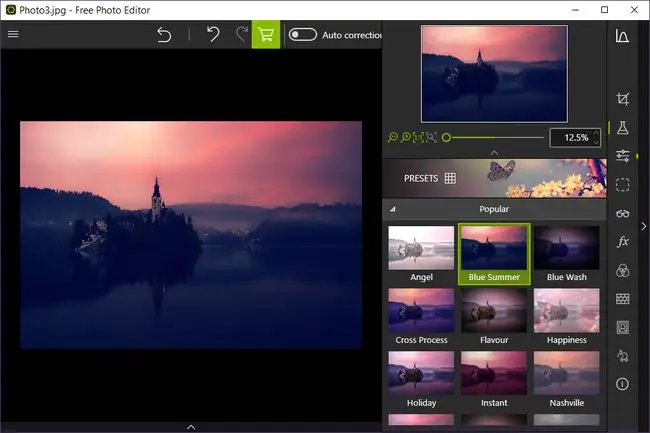
আমরা যা পছন্দ করি
- ব্রড ফরম্যাটের সামঞ্জস্য।
- ব্যবহারকারী-বান্ধব ইন্টারফেস।
যা আমরা পছন্দ করি না
- ডেস্কটপ অ্যাপ শুধুমাত্র উইন্ডোজের জন্য।
- ধীরে ইনস্টলেশন।
InPixio-এর এই বিনামূল্যের ফটো এডিটরটি সরলতার জন্য ডিজাইন করা হয়েছে, কিন্তু এর মানে এই নয় যে এটি সহায়ক বৈশিষ্ট্যের অকার্যকর। প্রোগ্রামটি নিজেই বোঝা এবং নেভিগেট করা সহজ, এবং আপনি ফ্রেম এবং ডিজাইন যোগ করা থেকে শুরু করে ক্রপ, উজ্জ্বলতা পরিবর্তন এবং আরও অনেক কিছু করতে পারেন৷
এক-ক্লিক প্রিসেট এবং ফ্রেম এবং সহজে-অ্যাক্সেস এডিটিং টুলের সাহায্যে আপনি কোনো সময়েই সম্পাদনা শেষ করতে পারেন এবং এমনকি শেয়ার থেকে সরাসরি টুইটার বা ফ্লিকারে আপনার ছবি শেয়ার করতে পারেনমেনু।
এই প্রোগ্রামে অনেক ধরনের ইমেজ ফাইল খোলা যেতে পারে এবং আপনার কম্পিউটারে সেভ করলে আপনি JPG,-p.webp
কিছু বৈশিষ্ট্য শুধুমাত্র প্রিমিয়াম সংস্করণে উপলব্ধ; এগুলি একটি বড় "প্রিমিয়াম" ব্যানার দিয়ে প্রোগ্রামে চিহ্নিত করা হয়েছে৷
InPixio ফটো এডিটর Windows কম্পিউটার, iPhone এবং iPad এ চলে। আপনার যদি এই ফটো এডিটর ব্যবহার করে সাহায্যের প্রয়োজন হয়, আপনি তাদের অনলাইন টিউটোরিয়ালগুলি দেখতে পারেন৷
এর জন্য ডাউনলোড করুন
পিক্সিয়া
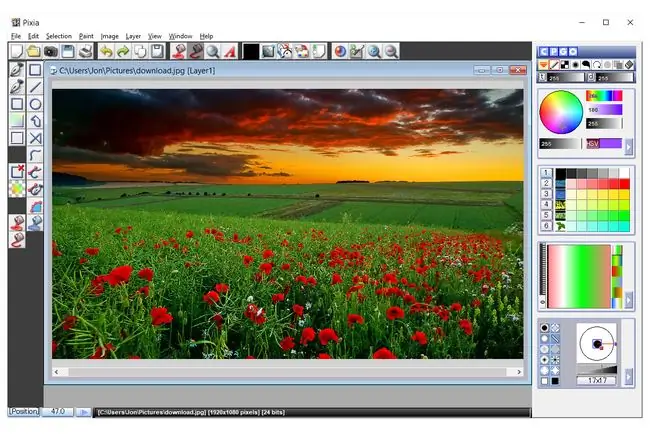
আমরা যা পছন্দ করি
- সাধারণ ফাইল ফরম্যাটের সাথে সামঞ্জস্যপূর্ণ।
- ক্লিপবোর্ড, ক্যামেরা এবং স্ক্যানার থেকে সরাসরি ফাইল খুলুন।
- উন্নত শিল্পীদের সন্তুষ্ট করার জন্য বৈশিষ্ট্যগুলিতে যথেষ্ট সমৃদ্ধ৷
যা আমরা পছন্দ করি না
- ইন্টারফেস পুরানো৷
- শুধুমাত্র উইন্ডোজ।
Pixia-এর একটি পুরানো এবং অপ্রিয় ইন্টারফেস রয়েছে, তবে ফাংশন এবং টুলগুলি একটি বিনামূল্যের ফটো এডিটরের জন্য একেবারেই অবাঞ্ছিত নয়৷
লেয়ার এবং লেয়ার মাস্ক সমর্থিত, সেইসাথে আকার তৈরি করা, বস্তু নির্বাচন করা এবং সাধারণ ফটো এডিটিং কাজ যেমন রঙ সমন্বয় এবং টোন ব্যালেন্স পরিবর্তন করা, রঙ পূরণ করা এবং বিভিন্ন পেইন্ট ব্রাশ থেকে নির্বাচন করা।
সমস্ত স্ট্যান্ডার্ড ইমেজ ফাইল ফরম্যাট Pixia দিয়ে খোলা যেতে পারে, এবং ফটো এমনকি ক্লিপবোর্ড, ক্যামেরা বা স্ক্যানার থেকে সরাসরি আমদানি করা যেতে পারে।
সর্বশেষ 64-বিট সংস্করণটি উইন্ডোজ 11, 10 এবং 8 এর জন্য তৈরি করা হয়েছে। একটি 32-বিট সংস্করণ রয়েছে যা উইন্ডোজ 7 এ কাজ করে।
আর্টওয়েভার ফ্রি
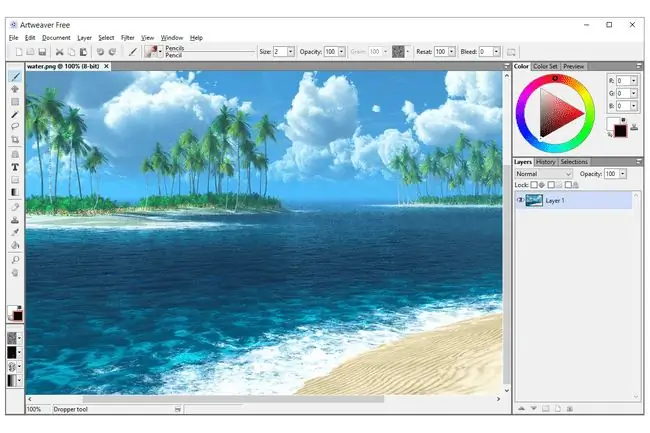
আমরা যা পছন্দ করি
- সম্পূর্ণ বৈশিষ্ট্যযুক্ত এবং ব্যবহার করা সহজ।
- স্তর সমর্থন করে।
- ভাল রকমের ব্রাশ এবং প্রভাব।
যা আমরা পছন্দ করি না
- বিশদ ব্রাশ নিয়ন্ত্রণ এবং উচ্চতর কর্মক্ষমতা বিনামূল্যে নয়৷
- কোন ম্যাক বা লিনাক্স সংস্করণ নেই।
আর্টওয়েভার একটি সহজে-ব্যবহারযোগ্য প্রোগ্রামে প্রচুর দরকারী চিত্র সম্পাদনা সরঞ্জাম অন্তর্ভুক্ত করতে পরিচালনা করে। বিশৃঙ্খলতা এড়াতে এটিতে একটি ট্যাবযুক্ত ইন্টারফেস রয়েছে, এটি পেন ট্যাবলেট ব্যবহার করে সমর্থন করে এবং কিছু জনপ্রিয় ইমেজ ফাইল ফরম্যাটের সাথে কাজ করে, যেমন JPEG এবং PSD।
মানক এডিটিং টুল যেমন ক্রপ, টেক্সট, পেইন্ট বাকেট এবং গ্রেডিয়েন্ট টুল, অন্যদের মধ্যে অন্তর্ভুক্ত করা হয়েছে, তবে Artweaver আপনাকে ইভেন্টগুলি সংরক্ষণ এবং রিপ্লে করতে, ব্রাশ ব্যবহার করতে, লেয়ার তৈরি করতে এবং কাজ করতে, লেআউট কাস্টমাইজ করতে দেয় প্যালেটগুলি, এবং অন্যান্য জিনিসগুলির মধ্যে সরাসরি একটি স্ক্যানার বা ক্যামেরা থেকে ছবি আমদানি করুন৷
ছবি সম্পাদনা করার জন্য আরও বেশি জায়গা পেতে স্ক্রিন মোডটি নিয়মিত থেকে পূর্ণস্ক্রীনে পরিবর্তন করা যেতে পারে৷
ওয়েবসাইটটি উইন্ডোজ 11, 10, 8, বা 7 হিসাবে ন্যূনতম OS প্রয়োজনীয়তা তালিকাভুক্ত করে।
ফটোস্কেপ
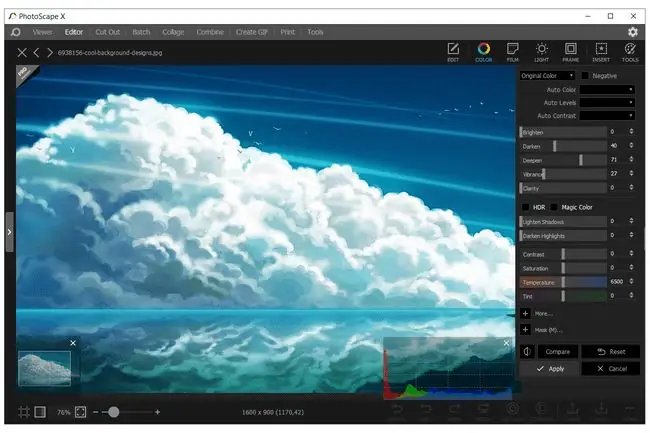
আমরা যা পছন্দ করি
- ব্যবহার করা সহজ।
- Windows এবং macOS উভয়ের সাথেই সামঞ্জস্যপূর্ণ।
যা আমরা পছন্দ করি না
- অন্যান্য প্রোগ্রামের মতো কার্যকারিতার অভাব।
- ধীর হতে পারে।
- শুধুমাত্র ফটোস্কেপ এক্স এখনও আপডেট হয়।
PhotoScape প্রোগ্রামের শীর্ষে বেশ কয়েকটি বিভাগ রয়েছে যেখানে আপনি বিভিন্ন ক্রিয়া সম্পাদনের জন্য বিভিন্ন সরঞ্জাম খুলতে পারেন। ভিউয়ার, এডিটর, একত্রিত করুন এবং-g.webp
সম্পাদনা বৈশিষ্ট্যটিতে কয়েক ডজন ফ্রেম বেছে নেওয়ার জন্য রয়েছে, যার প্রতিটিতে কোণগুলিকে গোল করার এবং ফ্রেমের মার্জিন এবং ফ্রেম লাইন সেটিংস সামঞ্জস্য করার বিকল্প রয়েছে৷
আপনি অবজেক্ট এবং টেক্সট যোগ করতে পারেন এবং একটি ছবি অবাধে ক্রপ করতে পারেন বা অসংখ্য প্রিসেটের একটি ব্যবহার করতে পারেন (যেমন, 16:9, আইনি অনুপাত, এবং ইউএস বিজনেস কার্ড অনুপাত)।
আরো কিছু টুলের মধ্যে রয়েছে একটি রেড-আই রিমুভার, ক্লোন স্ট্যাম্প টুল, স্পট রিমুভার, পেইন্টব্রাশ এবং অন্যদের মধ্যে একটি ইফেক্ট ব্রাশ (যেমন গ্রেস্কেল, ব্লার, গাঢ় এবং উজ্জ্বল)।
PhotoScape Windows 8, 7, Vista, এবং XP-এর জন্য উপলব্ধ, যেখানে PhotoScape X Windows 11/10 এবং macOS-এর জন্য উপলব্ধ৷
অন্য একটি প্রোগ্রাম সেটআপের সময় ইনস্টল করার চেষ্টা করে, কিন্তু আপনি এটিকে অনির্বাচন করে সহজেই এড়িয়ে যেতে পারেন৷
সিনপেইন্ট
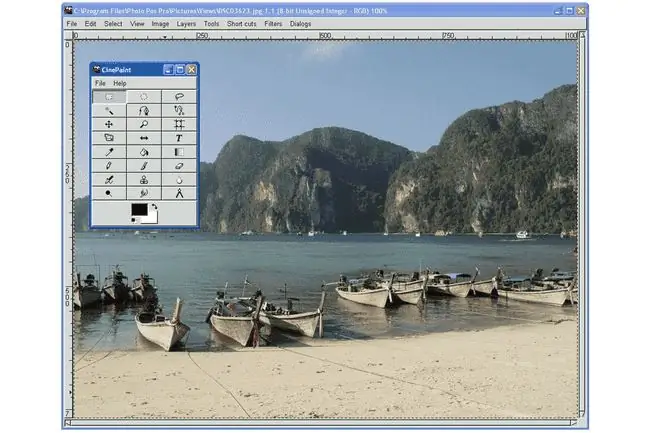
আমরা যা পছন্দ করি
- মুক্ত থাকা সত্ত্বেও খুব শক্তিশালী।
- ছবি এবং ভিডিওর সাথে কাজ করে।
যা আমরা পছন্দ করি না
- শুধুমাত্র উইন্ডোজের জন্য।
- কদাচিৎ আপডেট করা হয়।
CinePaint-এর ইন্টারফেস খুবই জাগতিক, বর্ণহীন এবং বিরক্তিকর, কিন্তু এর মানে এই নয় যে টুলগুলি কার্যকর নয় কারণ সেগুলি আছে৷
স্তরগুলি সমর্থিত যাতে আপনি একে অপরের উপর ছবিগুলিকে ওভারলে করতে পারেন, তাদের মিশ্রণের মোড পরিবর্তন করতে পারেন এবং তাদের অস্বচ্ছতা সম্পাদনা করতে পারেন৷ এছাড়াও আপনি CinePaint এর সাথে একটি নির্বাচন টুল পাবেন, অন্যান্য অনেক সাধারণ টুলের মধ্যে।
আপনি যখন এই এডিটরটি ব্যবহার করবেন তখন আপনি প্রথম যে বিষয়টি লক্ষ্য করবেন তা হল আপনি যখন কাজ করার জন্য একটি ফটো খুলছেন, তখন আপনি সঠিকটি নির্বাচন করছেন তা জানতে আপনি এটির পূর্বরূপ দেখতে পারবেন না, যা হল খুব খারাপ।






